3.『Awesome Screenshot』の使い方は簡単!
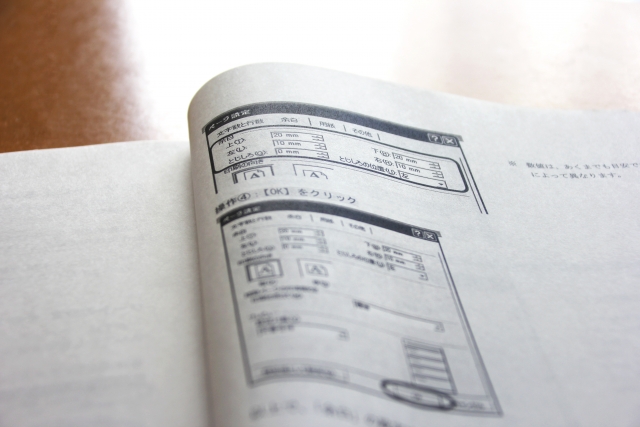
Google Chromeウェブストアに行って、『Awesome Screenshot』と検索し、出てきたものインストールするだけ。
すると、WEBを開いた画面の右上に、カメラのレンズのようなボタンが表示されます。
あとは、スクロールが必要な縦に長いWeb画面が出てきた時に、そのカメラレンズボタンを押し「Capture entire page(画面全体をキャプチャする)」をクリックすれば、自動的にスクロールしてすべての画面を保存してくれます。
4.『Awesome Screenshot』こんな時に便利!

・WEB画面全体を相手にも確認してもらいたい時
・ログインしてもらうことなく、WEB画面全体を他社の方にもみてもらう時
・作成したネットのページ全体を見てもらいたい時
様々な場面で活用できます。
私は、WEB画面全体を共有したいときに使用しますが、使い方次第では新たな利用方法が見つかりそうですね。
是非皆さんも、使ってみてください!
『Awesome Screenshot』のインストール方法や使い方については、
こちらの記事がオススメです。
■画面をスクロールしてキャプチャができる!Awesome Screenshotの使い方
→http://nozziedesign.com/2096.html
2



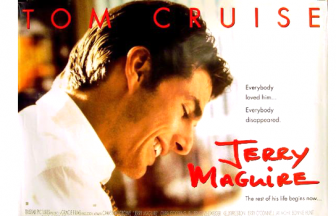

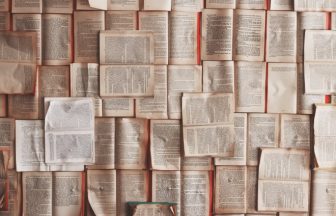














この記事へのコメントはありません。